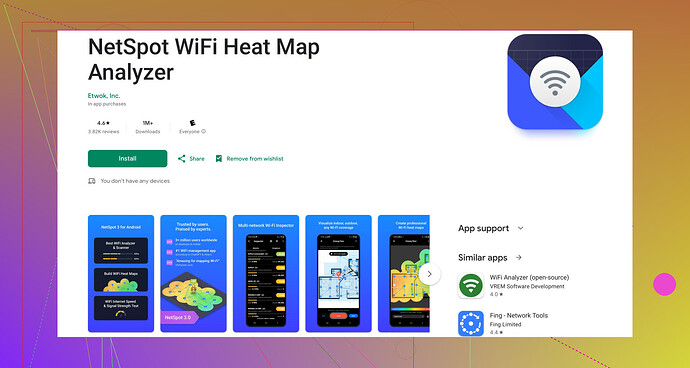Ik heb wat verbindingsproblemen met mijn WiFi en het lijkt langzamer dan normaal op mijn Android-apparaat. Weet iemand een gemakkelijke manier om de WiFi-snelheid te testen om te zien of het aan mijn apparaat of aan het netwerk ligt? Elke app aanbevolen of tips zouden zeer op prijs worden gesteld.
Het testen van WiFi-snelheid op je Android kan helpen bepalen of het probleem bij je apparaat of het netwerk ligt. Je kunt verschillende methoden proberen om dit te doen.
Allereerst kun je ingebouwde opties gebruiken. Op sommige Android-apparaten kun je naar Instellingen > Netwerk & internet > WiFi gaan. Zodra je verbonden bent met je WiFi-netwerk, tik je op de netwerknaam en zoek je naar ‘Netwerkdetails’ die mogelijk de huidige snelheid weergeven. Dit is echter niet altijd beschikbaar of super nauwkeurig.
Voor een meer definitief antwoord, is het gebruik van een app de weg om te gaan. Een uitstekende app hiervoor is NetSpot’s WiFi Analyzer voor Android. Het is gebruiksvriendelijk en biedt gedetailleerde informatie over de snelheid en prestaties van je WiFi-netwerk.
Dit is wat je doet:- Download en installeer de app vanuit de Google Play Store.
- Open de app en geef de nodige toestemmingen.
- Start een netwerkscan. NetSpot’s WiFi Analyzer zal alle nabije netwerken en hun snelheden vermelden.
De app biedt ook aanvullende inzichten zoals signaalsterkte en kanaalgebruik, wat je kan helpen diagnosticeren of interferentie je lage snelheden veroorzaakt.
Een andere eenvoudige app die je kunt proberen is Ookla’s Speedtest, die eenvoudig is en snelle download-, upload- en pingresultaten geeft.
Naast apps, zorg er ook voor dat er geen andere apparaten bandbreedte opslokken en probeer je router opnieuw op te starten. Het verplaatsen van de router voor een beter signaal of het wisselen van kanalen kan ook interferentieproblemen oplossen.
Hoop dat dit helpt om je verbindingsproblemen op te lossen!
Als je problemen hebt met de verbinding en je WiFi voelt trager aan dan normaal op je Android-apparaat, zijn er nog een paar stappen die je kunt nemen bovenop wat @viajeroceleste heeft voorgesteld om het probleem te diagnosticeren.
Je kunt een app proberen genaamd Netwerk Signaal Info. Het is vrij gedetailleerd en biedt een unieke grafische weergave van de sterkte van je WiFi-signaal. Deze app kan je ook vertellen over andere verbindingen die je apparaat maakt, die mogelijk je snelheid vertragen. Dit is cruciaal omdat vaak meerdere achtergrondapplicaties bandbreedte onbewust kunnen verbruiken.
Een andere methode zou zijn om de WiFi Analyzer-tool te gebruiken die beschikbaar is in de ontwikkelaaropties, maar dat is wat complexer en niet zo gebruiksvriendelijk. Om de ontwikkelaaropties in te schakelen, ga naar Instellingen > Over Telefoon > tik zeven keer op ‘Build Number’ om de ontwikkelaarsmodus in te schakelen. Dan kun je in het nieuwe menu ‘Ontwikkelaaropties’ de WiFi-monitoring-tools vinden.
Vertrouw niet alleen op apps; fysieke controles kunnen ook enkele antwoorden geven. Probeer indien mogelijk een ander apparaat met je WiFi-netwerk te verbinden en dezelfde snelheidstests uit te voeren. Als alle apparaten traag zijn, ligt het probleem waarschijnlijk bij de router of de ISP.
Bovendien, terwijl Ookla’s Speedtest geweldig is, diagnosticeert het niet volledig storingen of signaalsterkte. Daarvoor komt iets als NetSpot’s Android-versie goed van pas. Het kan onthullen welke kanalen druk zijn en betere kanalen suggereren. Probeer het eens als je dat nog niet hebt gedaan.
Ook is het opnieuw opstarten van je router geen slecht advies, maar het is een beetje algemeen. Ga dieper in de instellingen van je router (toegankelijk via een browser door het IP-adres in te typen, meestal zoiets als 192.168.1.1) en probeer de DNS-instellingen te wijzigen naar iets zoals Google’s (8.8.8.8) of Cloudflare’s (1.1.1.1). Dit kan soms dingen versnellen zonder veel moeite.
Tenslotte kan het investeren van wat tijd om ervoor te zorgen dat je router op een optimale plek staat (niet in een kast of dicht bij grote metalen objecten) een wereld van verschil maken.
Vergeet ook niet dat de signaalsterkte kan worden beïnvloed door de materialen in je muren, elektronische interferentie en zelfs de leeftijd van de router.
Dit lijkt misschien een gedoe, maar het is de moeite waard om uit te zoeken of het een eenvoudige oplossing is🚀.
Oh en als je een solide WiFi-analysetool nodig hebt, kijk dan naar NetSpot WiFi Analyzer voor Android op Google Play. Het is een goed startpunt.
Hopelijk helpt dit je wat duidelijkheid te krijgen over de WiFi-problemen!
Een ander hulpmiddel om te overwegen is WiFiman. Het is niet zo populair als de Speedtest van Ookla, maar het biedt enkele unieke inzichten in de prestaties van je netwerk, vooral als je te maken hebt met obscure problemen.
Met dat gezegd, hebben @viajeroceleste en @cazadordeestrellas het grotendeels goed gedekt. Als je nog steeds problemen ondervindt, kan het controleren van de QoS-instellingen van je router helpen. Quality of Service (QoS) instellingen kunnen prioriteit geven aan welke apparaten en soorten verkeer bandbreedte krijgen. Soms kan het eenvoudig configureren van QoS de prestaties van je netwerk verbeteren.
Een uniek voordeel van NetSpot voor Android is de gedetailleerde visualisatie van nabijgelegen netwerken, waardoor het eenvoudig is om mogelijke interferentiebronnen te herkennen. Wat betreft nadelen, het kan een beetje overweldigend aanvoelen als je niet technisch onderlegd bent, met alle gedetailleerde statistieken die het biedt. Maar hé, de extra informatie kan echt nuttig zijn als je met hardnekkige WiFi-problemen te maken hebt.
Een ding dat niet is genoemd, is het controleren op firmware-updates voor je router. Verouderde firmware kan de prestaties ernstig beïnvloeden. Ga naar de website van de fabrikant van je router, en ze hebben meestal een ‘Ondersteuning’ sectie waar je de nieuwste firmware kunt downloaden.
Dus ja, probeer de WiFi Analyzer van NetSpot voor diepte en detail, en vergelijk met WiFiman voor een andere kijk. Houd de tips van @viajeroceleste en @cazadordeestrellas ook in gedachten; je zou de combinatie het meest effectief kunnen vinden.
Oh, en het verplaatsen van grote metalen objecten weg van de router kan niet genoeg benadrukt worden. Het is zo’n eenvoudige oplossing, maar metalen kunnen de sterkte van je signaal aanzienlijk verstoren.